Ошибки Status_Access_Violation: 7 простых и лучших способов исправить
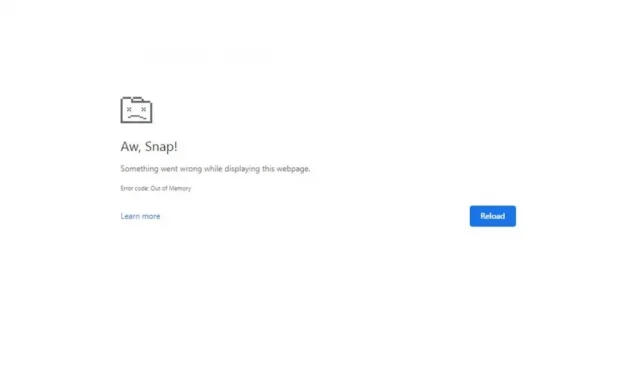
Разве вы не ненавидите, когда вы ждете загрузки веб-сайта, и он внезапно падает, и даже после нескольких перезагрузок все еще нет прогресса? Одной из наиболее распространенных ошибок при сбое веб-сайта являются ошибки нарушения доступа к статусу.
Если вы столкнулись с этими ошибками на своем компьютере и не знаете, как предотвратить их появление, вы попали в нужную статью. Здесь мы расскажем вам, что такое ошибки нарушения доступа к статусу, их причины и способы их устранения.
Решения для исправления ошибки Status_Access_Violation
- Установите последние обновления браузера
- Создать новый профиль пользователя
- Изменить имя исполняемого файла
- Отключить все установленные расширения
- Используйте стабильную версию вашего браузера
- Сбросить все настройки по умолчанию
- Попробуйте другой браузер
Что означает ошибка Status_Access_Violation?
Ошибка Status_Access_Violation часто встречается в браузерах, когда неуказанный программный код регистрируется в памяти без надлежащего разрешения или полномочий. Эта ошибка не опасна и ее можно легко исправить с помощью простых решений, которые мы обсудим позже в этой статье.
Что вызывает ошибку Status_Access_Violation
Многие вещи могут привести к ошибке Status_Access_Violation. Вот некоторые из наиболее известных причин:
- Устаревшая версия браузера
- Слишком много расширений браузера, блокирующих доступ к веб-сайтам
- Медленное подключение к интернету
- Тяжелая загрузка сайта
- Загрузка веб-сайта с рекламой
Как исправить ошибку Status_Access_Violation
1. Установите последние обновления браузера
Если в вашем браузере есть ошибки или сбои, это может быть одной из причин возникновения ошибки Status_Access_Violation. В таком случае вам необходимо обновить браузер, чтобы избежать этой ошибки. Вот как вы можете обновить его:
Для Хрома:
- Скопируйте/вставьте
chrome://settings/helpв адресную строку и нажмите Enter
- Посмотрите, обновлен ли Chrome.
- Если нет, скачайте последнюю версию.
Другой способ сделать это — загрузить последнюю версию Chrome и установить ее.
Для Майкрософт:
- Нажмите на три точки в правом верхнем углу браузера.
- Теперь выберите «Справка и обратная связь» и перейдите к «О Microsoft Edge». Если есть ожидающее обновление, оно запустится автоматически.
- Перезапустите браузер после завершения обновления.
2. Создайте новый профиль пользователя
Создание нового профиля также иногда решает проблему. Поэтому вы должны создать его и посмотреть, решит ли он проблему. Вот как это сделать:
Для Хрома:
- Создайте новую учетную запись Google.
- Нажмите на свой профиль и нажмите «Добавить».
- Войдите в свою новую учетную запись Google.
Для Microsoft Edge:
- Создайте новую учетную запись Google.
- Нажмите на свой профиль и выберите Добавить.
- Войдите в свою новую учетную запись Google.
3. Измените имя исполняемого файла
В некоторых случаях изменение имени исполняемого файла также может решить проблему. Итак, попробуйте этот метод, выполнив следующие действия:
Для Хрома:
- Откройте проводник, нажав клавишу Windows + E.
- В строке поиска вставьте следующую команду c
:\Program Files (x86)\Google\Chrome\Applicationили введитеChrome.exe.
- Щелкните правой кнопкой мыши Chrome.exe, выберите «Переименовать» и измените его имя на любое другое.
- Перезапустите браузер Chrome и посмотрите, решена ли проблема.
Для Microsoft Edge:
- Нажмите клавишу Windows + E, чтобы открыть проводник.
- В строке поиска вставьте следующую команду
c:\Program Files (x86)\Microsoft\Edge\Applicationили найдитеmsedge.exe.
- Щелкните правой кнопкой мыши файл msedge.exe и выберите «Переименовать», чтобы изменить имя файла.
- Перезапустите, чтобы увидеть, была ли проблема решена.
4. Отключите все установленные расширения.
Расширения имеют определенные права и могут получить доступ к определенной функции браузера, что иногда приводит к ошибке Status_Access_Violation. Следовательно, вы можете попробовать отключить свои расширения один раз и посмотреть, устранена ли ошибка. Вот несколько шагов, чтобы отключить расширения:
Для Хрома:
- Нажмите на три точки в правом верхнем углу, выберите «Дополнительные инструменты» и нажмите «Расширения».
- Откроется страница, и вы увидите все расширения> Теперь нажмите и проведите пальцем по кнопке под включенными расширениями, чтобы отключить их, или нажмите «Удалить», чтобы удалить их.
Для Microsoft Edge:
- Нажмите на три точки в правом верхнем углу браузера Microsoft Edge.
- Выберите «Расширения», затем «Управление расширениями».
- Пожалуйста, нажмите кнопку перед включенными расширениями, чтобы отключить их, или вы можете нажать «Удалить», чтобы удалить их.
5. Используйте стабильную версию вашего браузера
Если вы используете нестабильную версию Chrome или Microsoft Edge, это может вызвать ошибку Status_Access_Violation. Чтобы избежать этого, вы должны сначала удалить нестабильную версию и загрузить стабильную версию. Выполните следующие действия, чтобы завершить этот метод.
Для Хрома:
- Нажмите клавиши Windows + R, чтобы открыть диалоговое окно «Выполнить», и введите
appwiz.cplИ нажмите Enter/OK. - В Панели управления щелкните правой кнопкой мыши Chrome Canary и выберите Удалить.
- Теперь подождите, пока Chrome не будет удален.
- Установите последнюю стабильную версию Chrome и посмотрите, исправлена ли ошибка.
Для Microsoft Edge:
Процесс для этого метода в Microsoft Edge такой же, как и в Chrome. Вы должны удалить нестабильную версию Microsoft Edge из панели управления и установить последнюю версию .
Отключить целостность кода рендерера
Функция Render Code Integrity была добавлена в Chrome по многочисленным просьбам и вскоре была принята другими браузерами, такими как Microsoft Edge. Использование этой функции в Microsoft Edge также может устранить ошибку Status_Access_Violation. Попробуйте этот метод, выполнив следующие действия:
- Наведите указатель мыши на ярлык Microsoft Edge на рабочем столе и щелкните правой кнопкой мыши.
- Выберите Свойства.
- В окне «Свойства» перейдите на вкладку «Ярлык». Вставьте следующую команду в целевое поле.
C:\Program Files (x86)\Microsoft\Edge\Application\msedge.exe” – disable-features=RendererCodeIntegrity.
- Нажмите «Применить», затем «ОК».
- Запустите браузер с помощью ярлыка и посмотрите, решена ли проблема.
6. Сбросьте все настройки по умолчанию
Если вам не удалось решить проблему ни одним из вышеперечисленных способов, то единственное, что может решить проблему, — это сброс настроек браузера по умолчанию. Выполните следующие действия, чтобы перезапустить браузер.
Для Хрома:
- Запустите Chrome, введите chrome://settings в адресной строке и нажмите Enter.
- Теперь прокрутите вниз до опции «Дополнительные настройки» и нажмите на нее.
- Внизу вы увидите опцию «Восстановить и очистить». Кликните сюда.
- Теперь выберите Восстановить исходные настройки по умолчанию.
- Нажмите кнопку «Сбросить настройки».
Для Майкрософт:
- Нажмите на три точки в правом верхнем углу.
- Выберите Настройки в меню.
- Нажмите «Сбросить настройки» в левой части экрана.
- Теперь нажмите «Восстановить настройки по умолчанию».
- Нажмите кнопку «Сброс», чтобы восстановить настройки браузера по умолчанию.
7. Попробуйте другой браузер
Эта ошибка может быть связана с вашим браузером, если ни один из вышеперечисленных методов не решил вашу проблему. В таком случае единственный вариант, который у вас есть, — это переключиться на другой браузер. Ниже приведены несколько браузеров, которые вы можете попробовать:
- Fire Fox
- Опера
- Храбрый
- Хром
- Интернет-проводник
Заключение
Методы устранения неполадок, описанные в этой статье, отлично подходят для исправления ошибки Status_Access_Violation. Попробуйте эти методы на себе и посмотрите, какой из них работает для вас. Так что в следующий раз, когда возникнет эта ошибка, вы уже знаете, что делать.
Часто задаваемые вопросы
Почему Chrome говорит о нехватке памяти?
Если вы откроете слишком много вкладок в Chrome, в нем будет недостаточно доступной памяти, и вы увидите сообщение о том, что Chrome не хватает памяти.
Почему мои страницы Chrome продолжают падать?
Если на вашем компьютере мало оперативной памяти и вы пытаетесь открыть несколько вкладок в Chrome, страницы могут зависнуть.
Что такое код ошибки Status_breakpoint?
Код ошибки Status_breakpoint — это ошибка, возникающая при прокрутке веб-страниц. Это происходит, когда ваш браузер не может правильно обрабатывать запросы веб-страницы.
Что вызывает ошибку точки останова состояния?
Эта ошибка обычно возникает на устаревших версиях Chrome или на разогнанных компьютерах, которые не позволяют загрузить страницу.
Добавить комментарий